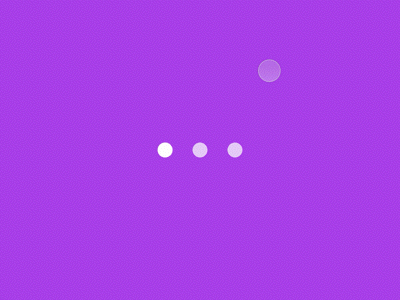ps左右翻转
PS有很多功能,在图像、图形、文字、视频出版等各方面都有涉及,从功能上看,这个软件可分为图像编辑,图像合成,校色调色及功能色效制作部分等,图像编辑是图像处理的基础,可以对图像做各种变化,比如放大、缩小、旋转等等。今天小编就来给大家分享关于ps左右翻转图片怎么操作,不知道的小伙伴们快来学习一下吧!
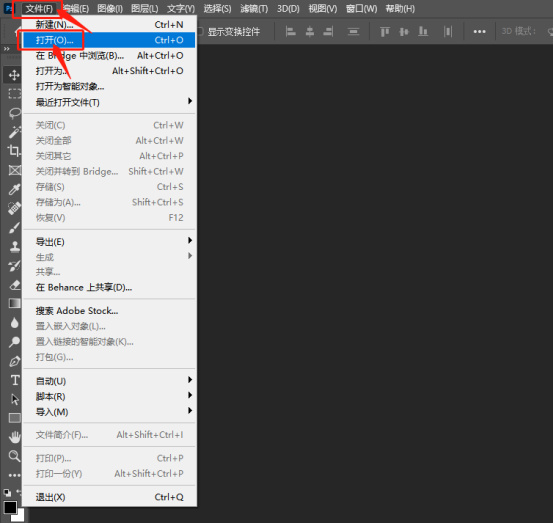
ps左右翻转图片怎么操作
PS有很多功能,在图像、图形、文字、视频出版等各方面都有涉及,从功能上看,这个软件可分为图像编辑,图像合成,校色调色及功能色效制作部分等,图像编辑是图像处理的基础,可以对图像做各种变化,比如放大、缩小、旋转等等。今天小编就来给大家分享关于ps左右翻转图片怎么操作,不知道的小伙伴们快来学习一下吧!
1.首先,我们在电脑上打开PS软件,点击左上角【文件】-【打开】按钮。
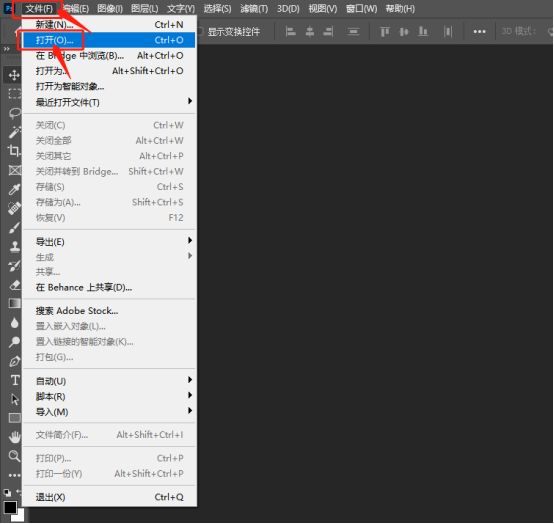
2.然后,我们选择一张图片,点击右下角【打开】的按钮。
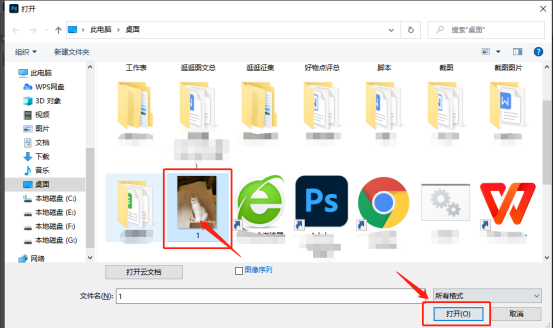
3.然后,我们点击上方工具栏的【图像】-【旋转图像】
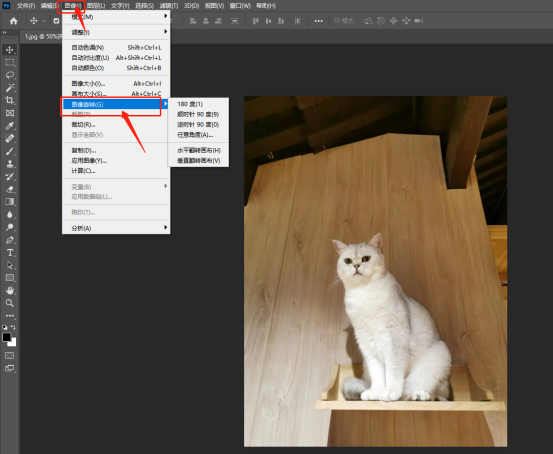
4.我们可以点击水平翻转也可以点击垂直翻转等等,根据自己的需求来。
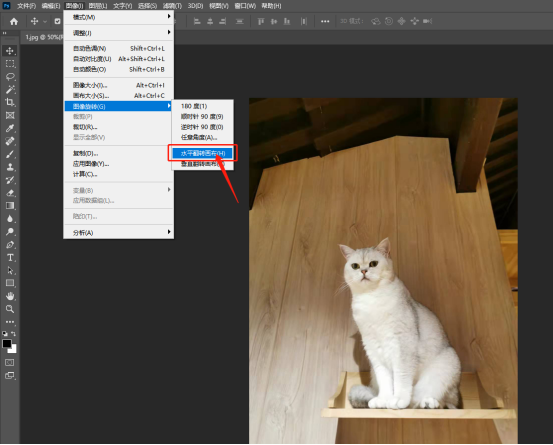
5.最后,我们可以看到使用水平翻转画布之后的效果。
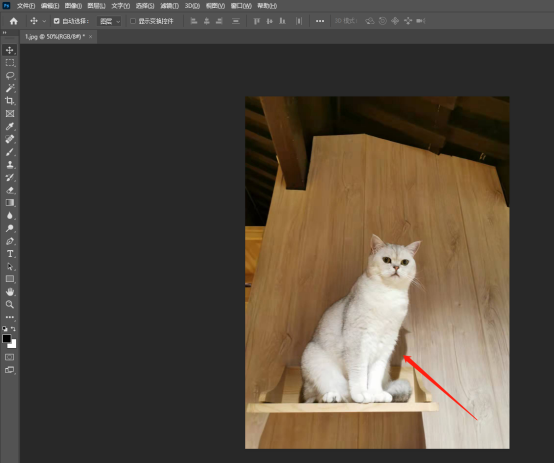
以上的5步操作步骤就是ps左右翻转图片怎么操作的方法,非常简单只需要5步操作,这是学习PS的基础操作,每一位想要使用PS进行作图的小伙伴们都要熟练的掌握住。不知道怎么操作的小伙伴们,可以打开自己的电脑进行具体的方法操作,方便以后用到这个功能后随时灵活的完成操作,别在等了,赶紧去操作吧!最后,小编希望以上的操作步骤可以帮到大家!
本篇文章使用以下硬件型号:联想小新Air15;系统版本:win10;软件版本:PS CC2020。
ps左右翻转怎么操作?
在使用ps软件对图片进行设置时,图片上的内容本来是朝向左边的,按照要求需要将图片进行水平翻转,该怎么操作呢?今天小编教大家把同一张照片用ps软件处理成朝向不同的效果,图片内容不受影响,也就是ps左右翻转操作。ps左右翻转的技术常常应用在作品中,为了对比图片的不同,突出特点。好了,话不多说,让我们开始学习吧!感兴趣的同学一起里看下吧!
步骤如下:
1.首先我们打开ps软件,打开准备好图片,单击图层找到新建,通过拷贝的图层或者在背景图层上右击复制图层,建立一个新图层。

2.点击图像,选择图像旋转。
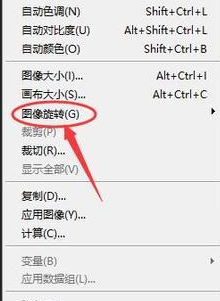
3.如图所示,出现了很多旋转的方式,180度,90度,水平翻转画布,垂直翻转画布等等,按照要求我们点击水平翻转画布。
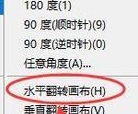
4.通过刚刚的操作,我们已经将图片进行了ps左右翻转,如图所示,图片发生了变化。大家举一反三多尝试一下不同角度的翻转,提高操作能力。

上面为大家介绍的就是ps左右翻转的技术,希望大家能用在实际操作中使用,熟能生巧,也希望小编的讲解能为大家排忧解难,学会更多的ps知识,也提高自己的计算机能力,将ps的知识运用在工作与生活中。
本篇文章使用以下硬件型号:联想小新Air15;系统版本:win10;软件版本:Adobe Photoshop CC 2017。
1分钟教你ps左右翻转怎么做
我们发现在设计行业中多了很多设计软件;其中,各种各样的功能多不胜数。要说最受人欢迎的,依旧是photoshop;它功能强大,属于一款位图制作软件;能帮我们处理很多复杂的图片。相信大家对photoshop都有一个简单的了解;它在我们的办公和学习中,绝对是必不可少的一款神器。那么,你们知道photoshop ps左右翻转该怎么操作呢?一起来看看吧!
步骤如下:
1、首先,我们需要双击打开电脑上的Photoshop;并建立一个高500cm*宽500cm的画布。
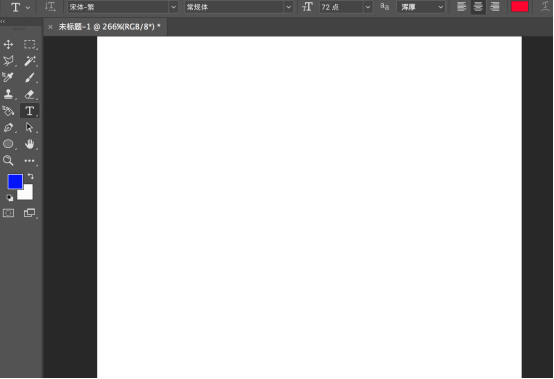
2、然后,我们点击左上角的【文件】或者拖曳图片或者选择图片的打开方式来打开图片。
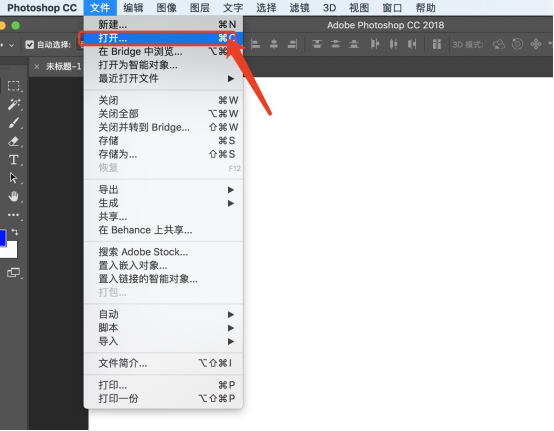
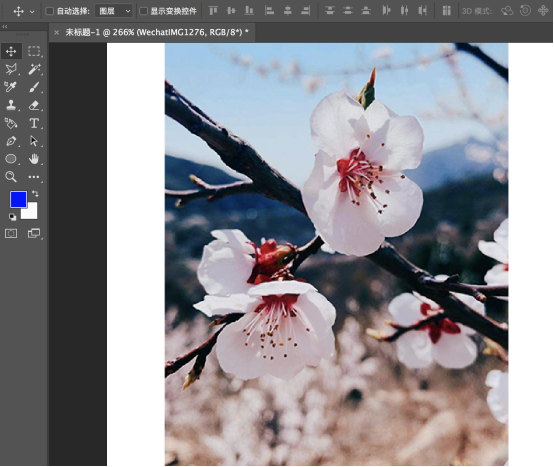
3、下一步,我们点击【工具栏】中的【图像】选项,并在下拉菜单中找到【旋转图像】的选项。
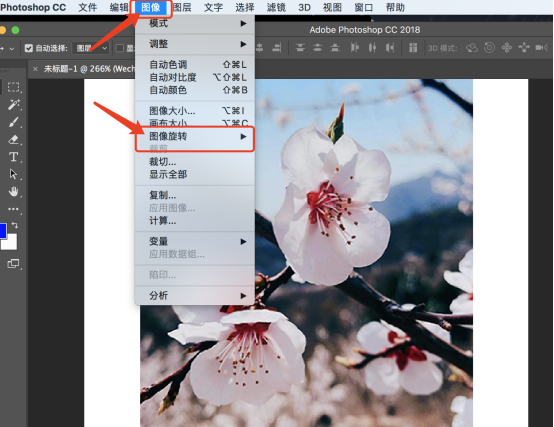
4、下一步,我们点击【水平翻转画布】的按钮。
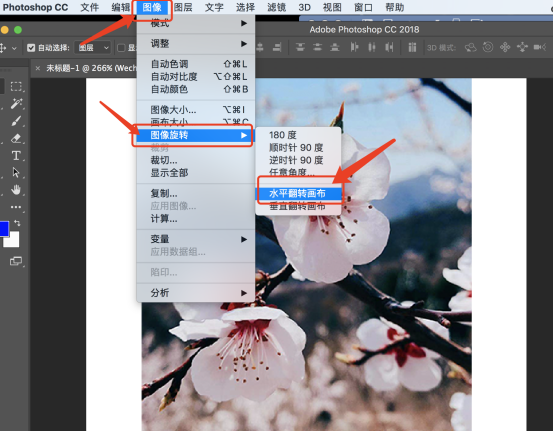
5、点击后,就完成了我们需要的操作;接下来,我们点击【保存】,反转完成。
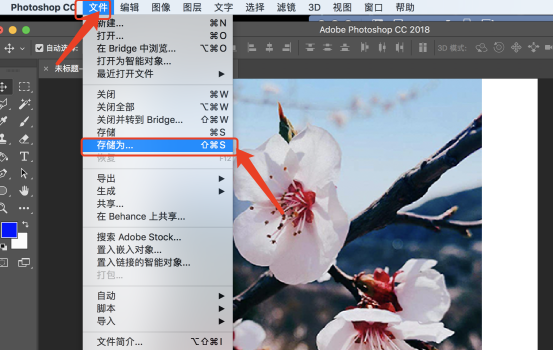
6、最后,我们一起来两张翻转前后的图片对比看效果吧!
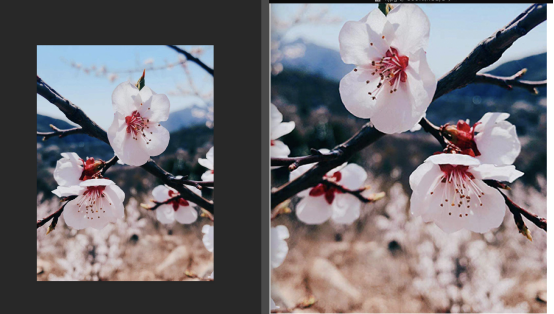
这样一来,我们就完成了ps左右翻转了。在以上图文中大家可以很明显的看到翻转过后的图片和原图片的区别;所以,同学们还在等什么呢?想要马上掌握这项技能的同学们就快来按照我以上的图文步骤操作吧!
本篇文章使用以下硬件型号:MacBook Pro;系统版本:iOS13;软件版本:Adobe Photoshop CC 2018。